使用过演示文稿的朋友们都知道,常常会在幻灯片的内容上使用超链接可以快速翻到需要的那一页幻灯片。下面小编就来告诉大家如何在WPS演示中使用超链接的命令,一起来看看吧。新建默认模板wps演示文稿,内容版式为空白版式。单击在线素材中的目录项,单击目录选项卡,选中其中一种目录,右击选择快捷菜单中的“插入&rd......
WPS word表格里的图片显示不全怎么解决
WPS教程
2021-10-11 09:52:11
在我们平时使用word文档时,经常需要在word表格中插入图片,其中比较常见的就是简历的制作。不过很多时候我们发现插入的图片显示不完全,那么应该如何解决呢?下面我们就来看一下。
首先打开一个文档,看到里面有一个简历模板,将光标固定在照片单元格中,点击工具栏上的【插入】选项,在下拉菜单中选择【图片】,二级菜单中选择【本地图片】:
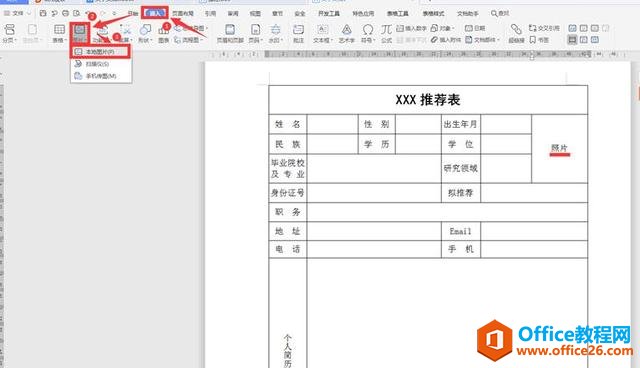
在弹出的对话框中选择图片的位置并打开:
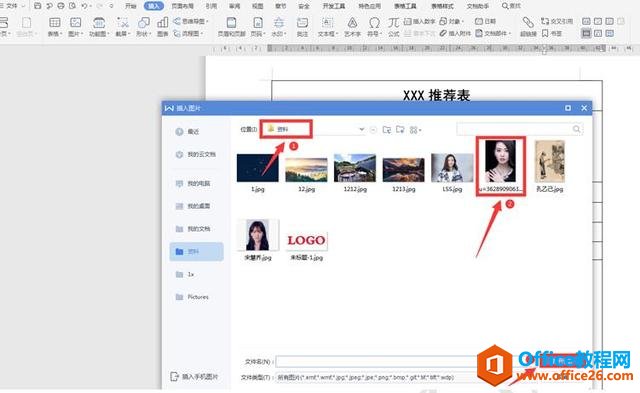
此时我们发现该图片显示不完全:
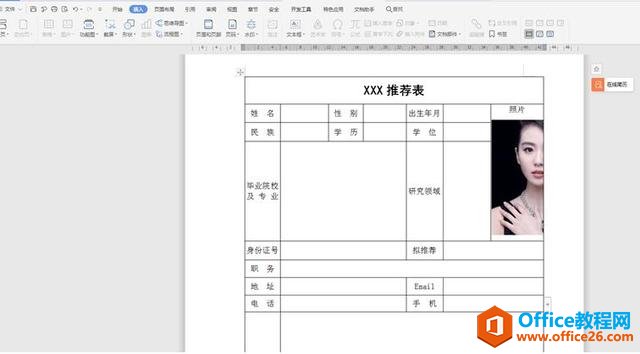
鼠标点击该图片,选择右侧工具栏中的第一个工具,在弹出的对话框中选择【图片浮于文字上方】:
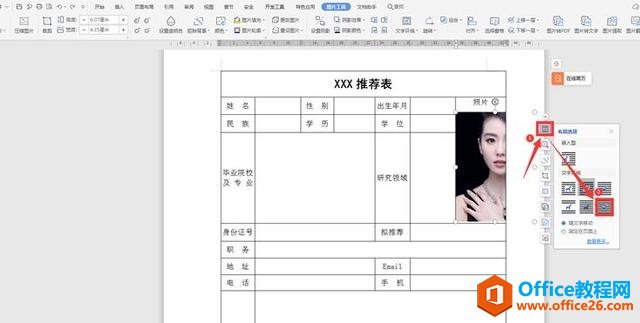
最后看到该图片完全显示:

调整图片的四个角至合适大小,这样我们就解决了图片显示不全的问题:
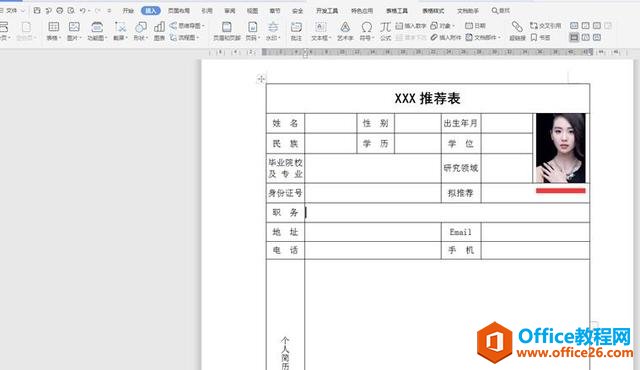
标签: word图片显示不全
相关文章





